Информацию нужно защищать, эту аксиому знает любой пользователь электронных устройств. Недоброжелателей может интересовать личная информация, особенно если она связанна с финансами.
Чаще всего и та и другая информация храниться на смартфоне или планшете, именно поэтому разработчики операционной системы Android предусмотрели в своей оси встроенную возможность устанавливать графический ключ.
По идее это простой рисунок, который нужно изобразить на экране, дабы получить доступ ко всем данным находящимся на устройстве. Вещь, нужно отметить довольно полезная, ведь никому не приятно если посторонние люди будут читать его, например, личную переписку!
Как поставить графический ключ? Нужно в меню настроек выбрать пункт «Местоположение и защита устройства», после чего выбрать строчку «Настроить блокировку экрана».
Система предложит вам ввести придуманный вами ключ дважды, после чего ваш телефон защищен. Главное, не забыть придуманный код! Удалить графический ключ не зная его крайне сложно. Тем не менее это возможно.
Итак вы установили графический ключ и забыли его, а быть может, ребенок баловался и поменял пароль. Что делать, если вы не помните графический ключ? Попытаемся разобраться.
Самый простой способ снять блокировку графического ключа — это произвести так называемый «хард ресет», однако, такой способ ведет к полной потере данных и всех установленных программ, так как по сути это возвращение телефона к заводским настройкам.
Поэтому рассматривать данный способ мы не будем. Нам важно отключить графический ключ и сохранить свои данные.
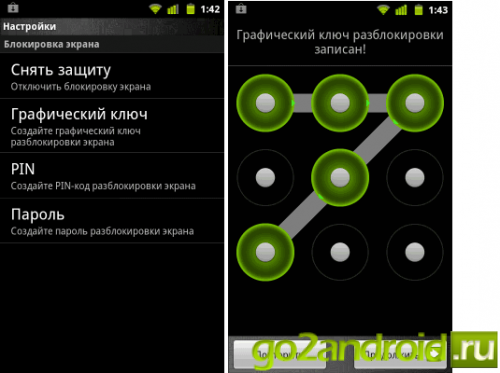
Итак, самый простой способ позвонить на аппарат. При поступлении звонка снять трубку, после чего повесить ее. Таким образом, вы разблокируете телефон и сможете отключить графический ключ и в последствии если нужно установить новый.
Проблема в том, что данный способ работает далеко не на всех версия андроид. Если бы обойти блокировку было так просто, в ней бы не было смысла!
Второй способ подразумевает наличие у вас аккаунта Google, и подключение к нему аппарата. Если у вас такого нет немедленно заведите! Телефон, подключенный к Гугл, приобретает целый ряд дополнительных функций.
Второй способ. Вам придется 10 раз неправильно ввести код после чего, если , то андроид предложит вам произвести разблокировку через аккаунт Google. В этом способе важно помнить, что логин нужно вводить-то знака @. То есть @gmail.com вводить не надо.
Проблемы могут возникнуть с паролем. Если аппарат отказывает принимать ваш логин-пароль, попробуйте вместо пароля набрать NULL или null это может помочь. Дальше просто следуйте вполне понятным инструкциям.
Еще один довольно очевидный способ - это воспользоваться программой от производителя андроид планшета или смартфона. Чаще всего в подобных приложениях после подключения смартфона или планшета к ПК появляется функция разблокировки.
Возможностью обойти графический ключ, можно предусмотреть до возникновения проблемы. Кстати, регистрироваться в Гугл нужно так же до того, как ваш девайс оказался для вас закрыт. Итак, что же можно сделать до того как установить пароль? Просто установить приложение «SMS BYPASS», стоит оно всего один доллар.
Завершив установки и дав программе root права, можно о проблеме «графического ключа» забыть. Дело в том, что теперь ваш гаджет можно будет разблокировать просто прислав на него смску с текстом «1234 reset». Получив такое сообщение аппарат перезагрузиться и удалить графически ключ.
Последний из простых способов открыть графический ключ на андроид требует от вас быстрой реакции. Вам нужно на заблокированном телефоне включить номеронабиратель.
Когда он включится нажмите кнопку назад. На долю секунды появится рабочий стол, в этот момент вам нужно успеть нажать на иконку какого-либо приложения. Получилось? Беспрепятственно идите в настройки телефона и отключайте графический ключ.
Это только самые простые способы обойти блокировку, если вы забыли пароль.
Есть еще около нескольких десятков, но они связаны с необходимостью разбираться как в различных программах, так и в самом железе. В принципе, вышеописанных возможностей избавится от забытого пароля должно хватить.
Многие пользователи смартфонов и планшетов, которые работают на базе операционной системы Android, часто устанавливают на экран блокировки графический ключ. Это комбинация движений пальцем или набор цифр, которые подтверждают вход в систему владельца устройства. Однако часто такую комбинацию забывают и попасть в меню устройства становится просто невозможно. К счастью, существует более десятка методов, используя которые, можно разблокировать забытый графический ключ.
Как установить графический ключ на Android?
Установить графический ключ можно на любую систему Android. Для этого стоит выполнить следующее:
- Переходим в раздел «Настройки». В группе «Личные данные» нажимаем на пункте «Безопасность». Здесь выбираем «Блокировка экрана».
- Из представленных вариантов твикаем на пункте «Графический ключ».
- Задаем порядок создания точек.

- Жмём «Далее» и сохраняем результат.
Теперь при попытке разблокировать экран нужно будет ввести ранее заданную комбинацию.
Сброс графического пароля на Android
Некоторые пользователи делятся простым методом, который помог им разблокировать смартфон на базе ОС Андроид. Суть этого метода сводится к том, что нужно вводить графический пароль до тех пор, пока не появится сообщение «Возможность ввода приостановлена…» и нажать «Разблокировать другим способом».
Появится экран ввода короткого цифрового кода. Нужно отправить его на печать и блокировка автоматически отключится.
ВАЖНО! Этот метод работает не на всех версиях Android.
Звонок на телефон как метод сброса графического пароля
На устройствах, которые работают под управлением OS Android до 5 версии сбросить графический пароль можно простым способом. Достаточно позвонить с другого устройства на заблокированный гаджет и принять звонок. Система автоматически сбросит блокировку, а пользователь сможет в настройках отключить или изменить графический ключ.
![]()
ВАЖНО! На устройства с ОС Android 6 и выше данный способ не работает!
Сброс графического пароля программным способом
Восстановить доступ к гаджету с забытым графическим ключом можно с помощью специальных программ. Среди них стоит выделить Pattern Unlock и Bypass. В варианте с Bypass нужно отправить на своё устройство смс с текстом 1234 reset. Программа Bypass прочитает смс, перезагрузит смартфон и удалит графический ключ.
Однако минус этого способа – нужно иметь УЖЕ установленную программу на Андроиде.
Разблокировка графического ключа с SDK Manager
Для начала нужно отметить, что этот метод будет работать только на тех устройствах, на которых включена функция «USB-отладки». Далее действия будут следующими:
- Устанавливаем на свой ПК SDK Manager.
- Подключаем телефон или планшет к ПК посредством USB.
- Запускаем командную строку с правами Администратора. Для этого жмём «Win+R» и вводим «cmd».
![]()
- Откроется консоль. Вводим «cd».
- После вводим «cd android-sdk\platform-tools\».
- Прописываем «adb devices», чтобы появился серийный номер Андроида (это свидетельство, что устройство подключено правильно).
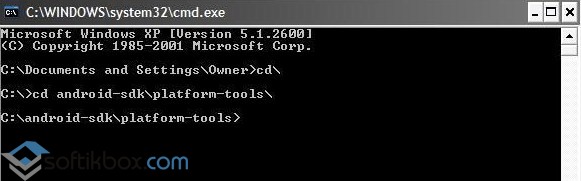
- После поочередности прописываем следующие команды.
- adb shell
- rm /data/system/gesture.key
- Перезагружаем Андроид.
- adb shell
- cd /data/data/com.android.providers.settings/databases
- sqlite3 settings.db
- update system set value=0 where name=’lock_pattern_autolock’
- update system set value=0 where name=’lockscreen.lockedoutpermanently’
- Restart.
- Вводим новый код. Если этот метод не сработал, стоит ввести adb shell, а далее – wipe data.
- Отключаем устройство от ПК и перезагружаем гаджет.
ВАЖНО! Использование команды wipe data приведет до потери личных данных.
Сброс графического ключа через разрядку батареи
Когда телефон разряжается, он уведомляет пользователя о состоянии батареи. На экране блокировки кроме системного сообщения появляется и кнопка «Состояние батареи». Если её нажать, система перенаправит пользователя в раздел статистики. С этого раздела можно попасть в настройки и снять графический ключ девайса.
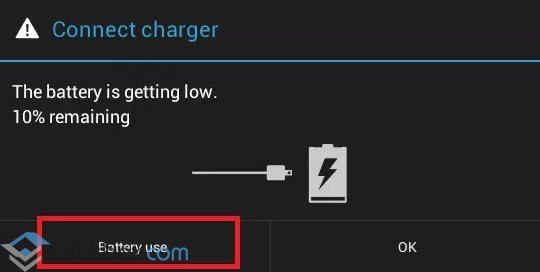
Трудности данного метода – уловить это уведомление. Оно появляется нечасто и отображается только 10 секунд.
Сброс настроек до заводских
Разные модели телефона имеют отличимую комбинацию клавиш, с помощью которой можно сбросить настройки устройства до заводских. Самой распространённой является: кнопка выключения + кнопка громкости. Зажав одновременно эти кнопки, пользователь Андроида может сбросить все настройки, в том числе и графический ключ.
О том, как ещё можно сбросить графический пароль на Android смотрите в видео:
Методов блокировки телефона/планшета большое количество. Популярнейший из них – графический ключ . Но, как снять графический ключ с Android, если пользователь забыл , как правильно ввести определённый жест, или телефоном побаловались дети, пр. Нижеприведённые советы будут одинаково хороши для других скринлокеров также – пин-кодов, фейсконтролей.
Способов, как снять блокировку графического ключа с Android, есть несколько. Некоторые примитивные, некоторые требуют усилий и определённых знаний. Бывает, что снять ключ не получится никак. Тогда придётся сбрасывать устройство к дефолтным настройкам . Давайте рассмотрим самые популярные и проверенные варианты.
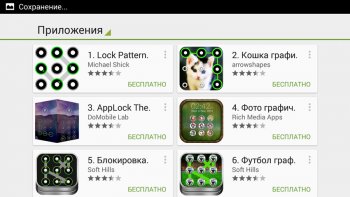
Вариант первый: примитивный
Иногда можно просто обойти графический ключ Android, когда гаджет уже заблокирован. Обход ключа делается в каждом устройстве индивидуально. Нужно просто знать слабые места. Так, посмотрите, двигается ли у вас шторка (панель состояния, центр уведомлений - верхний свайп). Очень часто в систему можно попасть с помощью пришедшей смс, уведомлению о сильном использовании памяти, пр. Войдя в систему, произведите действия с ключом: смените жест или вовсе удалите приложение.
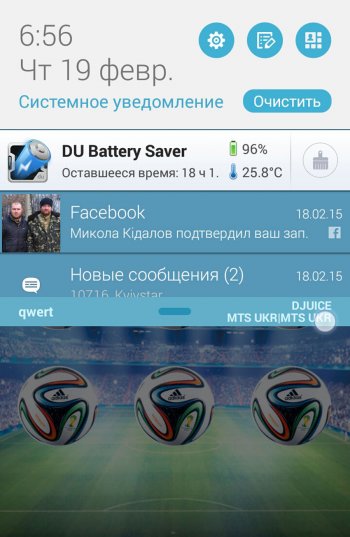
В старых андроидах можно было произвести сброс графического пароля следующим образом. Нужен звонок. Вы берёте трубку, а потом нажимаете кнопку «Домой», например, что бы посмотреть какой-то контакт или ещё чего-то. Попав в среду операционки, можно делать всё, что и всегда.
Попасть в среду позволяют и некоторые современные гаджеты. Часто это можно произвести, дождавшись разряда аккумулятора. Нужно успеть зайти в среду ОС, пока активное уведомление.
Помня данные аккаунта, целеустремлённо рисуйте неправильный ключ. Гаджет сам попросит ввести данные или ввести код, отправленный на почту.
Вариант второй: предосторожность
Некоторые модели телефонов поддерживают удалённое управление. Нужно просто разрешить администрирование устройства через Google аккаунт . Посмотрите, нет ли у вас такой функции. Данная опция находится в разделе Безопасность параметров устройства.
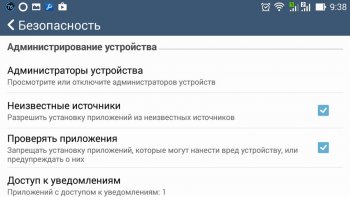
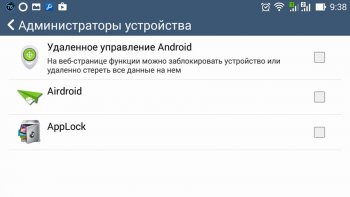
В некоторых устройствах убрать графический ключ с Android получится и без специальной опции. Просто попробуйте войти в аккаунт и удалить приложение-локер .
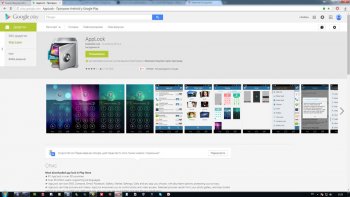
SMS Bypass
- нужны root-права
Зачем думать, как разблокировать графический ключ, если можно сделать превентивные действия, ещё до возникновения проблемы. Вся соль в специальной программке - SMS Bypass. Её смысл в том, что вы предварительно указываете в программе специальный пароль. По умолчанию стоит 1234 reset. Далее, если с телефоном/планшетом что-то случится, вам необходимо просто отправить на свой номер сообщение с любого смартфона. В тексте сообщения ввести придуманный пароль. После этих действий гаджет автоматически перезагрузится без графического ключа.
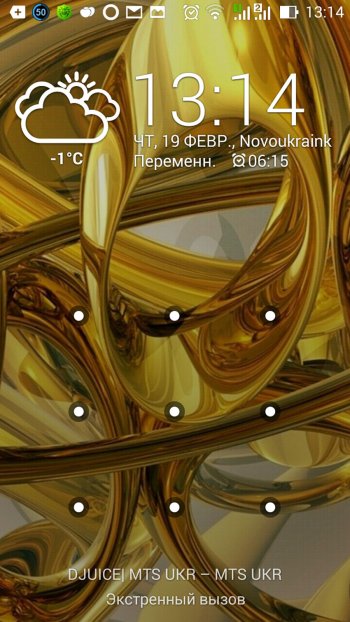
Но, если графический ключ уже стоит, как разблокировать Android? Программа поможет. Нужно просто установить её удалённо. Зайдите в свой аккаунт через ПК, . В поиске нужно ввести SMS Bypass. Правда, придётся платить деньги. Если вы не прикрепляли кредитку, то сейчас самое время. В браузере даже удобней.
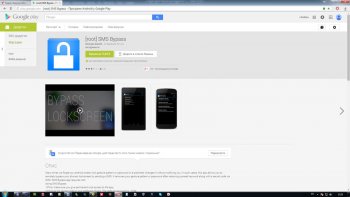
Вариант третий: удаление gesture.key
Если вы дочитали сюда, то не всё так, видимо, просто. Будем использовать артиллерию. Графический ключ (вводимые жесты) хранятся в файле gesture.key. Нужно избавиться от него. Есть несколько методов.
Aroma
Скачайте приложение Aroma компьютером, переместите rar-архив на флешку девайса. Потом установите его через Recovery. В Ароме нужно пройти в директорию Data, потом System. В последней директории как раз находится зловещий gesture.key. Удалите его и перезагрузите устройство. Вы снова увидите интерфейс локера, но разблокировка не потребуется. Введите любой жест или пароль – всё равно.
Правда, иногда Арому нельзя установить с Рекавери. Тогда нужно установить костомное меню с Фастбут (fastboot) режима.
Adb Run
Данная программа ставится не на планшетник/смартфон, а на компьютер. Есть одно условие – в девайсе должна быть разрешена отладка по USB. Следовательно, драйвера от устройства на ПК должны уже стоять.
Нажмите ctrl+R, находясь на рабочем столе, введите cmd и нажмите Ввод (Enter). Вот несколько способов:
- Удаление gesture.key. Введите команды, сопровождая каждую кнопкой «Ввода». Потом перезагрузите гаджет и введите ключ/пин-код по желанию.
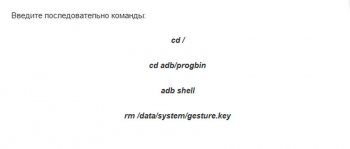
- Обнуление значений в system.db. Введите команды, сопровождая каждую кнопкой «Ввода». Перезагрузитесь.
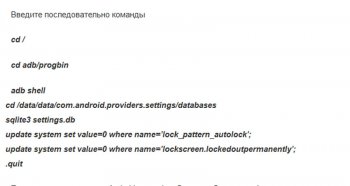
- Зайти непосредственно в ADB RUN, выберите Manual, потом Shell. Наберите команды и перезагрузите устройство. Можно будет вводить любой жест, пароль, пр.
Что делать когда забыли графический ключ на Android: Видео
Вариант четвёртый: сброс настроек
Крайний вариант, когда не получается ничего. Сбросьте устройство и ключ пропадёт автоматически. Не нужно переживать за данные. Картинки, видосики, рингтоны и пр. останутся, а вот остальное, к сожалению, сотрёться. Правда, если вы регулярно синхронизировали устройство, ничего страшного не будет.
Как сбрасывать разные девайсы? Везде нужно выбрать пункт wipe_ data/factory_reset (иногда Clear Storage), загрузившись в особенном режиме. Некоторые говорят, что это «Bios» Андроида, хотя, конечно, это разные вещи. Что бы зайти в этот «БИОС», выполните следующее.
Huawei и большинство китайских планшетов
Asus
- Аналогично НТС, только подтверждение выбора часто происходит коротким (читай резким) нажатием увеличения громкости.
Как разблокировать планшет, если забыл графический ключ: Видео
Дата публикации: 20.06.15
андроид? Не стоит волноваться, существует несколько способов возобновить доступ к своему мобильному устройству. В этой статье можно найти основные варианты того, сбросить блокировку, как самые простые, так и более сложные, требующие дополнительных программ. Один из этих способов обязательно поможет решить проблему с заблокированным телефоном.
Данные аккаунта
Простой способ, как разблокировать андроид, если забыл пароль, - восстановить доступ с помощью гугл-аккаунта. Этот метод сработает только в том случае, если планшет или телефон подключены к Wi-Fi либо мобильной сети. Это механизм самой системы, помогающий в случае неправильного ввода пароля или графического ключа.
Если ввести графический ключ неправильно более пяти раз, то появится окошко с предупреждением о тридцатисекундной блокировке. На экране устройства появится надпись «Забыли графический ключ?», при нажатии на которую вам будет предложено ввести данные своего гугл-аккаунта. После того как вы введете адрес своей почты и пароль, устройство разблокируется.
Если вы забыли данные своего аккаунта, то восстановите их на официальном сайте гугл.
Если отсутствует подключение к интернету
Первый способ, показывающий, как разблокировать андроид, если забыл пароль, не сработает при отсутствии интернета, так как логин и пароль от гугл-аккаунта будет невозможно проверить. Необходимо установить подключение к интернету.
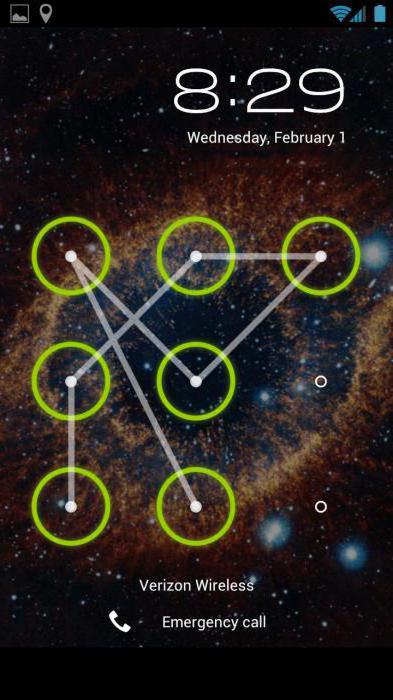
Для этого нужно включить и выключить или просто перезагрузить устройство. Сразу же после включения появится верхний бар (его называют также центром уведомлений, или информационным центром). Потяните его вниз и включите Wi-Fi или мобильный интернет. После этого можно ввести свои логин и пароль, и устройство будет разблокировано.
Если рядом нет Wi-Fi, а мобильный интернет недоступен на вашей сим-карте, можно поступить следующим образом. Просто воспользуйтесь другой сим-картой, заранее обратите внимание, подключена ли услуга «Интернет» и есть ли деньги на балансе.
Подключить устройство к сети интернет можно и с помощью LAN-переходника. Для этого понадобится сам переходник и роутер, подключенный к интернету. Устройство подключается к интернету с помощью переходника, что позволит проверить правильность введенных данных гугл-аккаунта. Следует знать, что не все устройства поддерживают работу через LAN-переходник.
Для старых версий
Третий способ, рассказывающий нам, как разблокировать экран андроид, если забыл пароль, скорее всего, не подойдет для версий выше 2.3. Нужно просто позвонить на заблокированное устройство и ответить на звонок. После этого можно зайти в настройки и просто отключить блокировку графическим ключом.

Способ с разряженной батареей
Четвертый метод, показывающий, андроид, если забыл пароль, основан на сообщении о разряде батареи. Он подойдет и для телефона. Дождитесь, пока батарея не разрядится, устройство оповестит вас об этом. Тогда можно будет войти в меню состояния питания, оттуда проследовать в основное меню и отключить защиту с помощью графического ключа.
Отключение блокировки через компьютер
Пятый способ сработает, если включена Эту функцию можно включить в меню «Для разработчиков». Если она была включена до блокировки, то отключить защиту графическим ключом будет легко.
Все последующие способы, рассказывающие, как разблокировать андроид, если забыл пароль, основаны на удалении файла gesture.key, который содержит данные о ключе. Сначала скачайте и установите на компьютер программу ADB Run. После этого можно подключить телефон или планшет к компьютеру.

Чтобы понять, как разблокировать планшет андроид, если забыл пароль, прочтите следующую инструкцию.
Запустите программу «ADB Run». Управление в программе осуществляется с помощью цифровых клавиш и кнопки «Enter». Теперь следует зайти в меню и выбрать шестой по счету пункт, называющийся «Unlock Gesture Key».
Программа предложит выбор из двух вариантов: метод 1 и метод 2. Первый метод удаляет файлgesture.key. Второй метод удаляет данные из файла system.db. Выберите один из методов. Устройство будет разблокировано, осталось только перезагрузить его.
Разблокировка через меню Recovery
Несколько методов разблокирования графического ключа основано на удалении файла gesture.key вручную. Чтобы использовать эти способы, нужно, чтобы на устройстве было меню Recovery.
Шестой способ. Скачайте файловый менеджер Aroma и установите его с помощью меню Recovery. Теперь перейдите по пути /data/system/ и вручную удалите файл gesture.key. Теперь устройство можно перезагрузить. Введите любой графический ключ - и экран разблокируется.
Седьмой метод похож на шестой. Скачайте файл gest.zip для андроида, установите его из меню Recovery и перезагрузите устройство. Теперь можно ввести любой графический ключ, и андроид разблокируется.
Обращение в сервисный центр
Если вы не в ладах с техникой, не забывайте, что можно обратиться в сервисный центр. Мастер сможет решить вашу проблему за несколько минут. В сложных случаях поможет перепрошивка устройства.
Сброс данных
Есть ещё один, девятый способ разблокировать телефон или планшет с помощью "рекавери", но подойдет он не всем. Дело в том, что в устройствах есть функция возвращения к заводским настройкам. При таком сбросе данных фотографии, видео, картинки, музыка и другие файлы останутся без изменений. Но СМС, телефонная книга со всеми контактами, программы и заметки будут удалены. Рекомендуется внести все свои контакты в гугл-аккаунт, чтобы в подобных случаях иметь возможность их восстановить.
Для того чтобы вернуться к заводским настройкам с помощью меню "рекавери", нужно выключить устройство (желательно и на несколько секунд вытащить батарею), войти в режим "рекавери" и выбрать пункт меню, который называется «Wipe Data / Factory Reset». Навигация по меню осуществляется клавишей громкости, выбор - клавишей питания. Через некоторое время телефон самостоятельно перезагрузится (в некоторых моделях перезагрузку нужно выполнить вручную) и будет разблокирован. Не все знают, как пользоваться меню "рекавери", поэтому подробно рассмотрим этот способ на примере разных моделей телефонов.
Samsung
Как разблокировать андроид, если забыл пароль? "Самсунг" позволяет сбросить ключ при помощи меню Recovery.
Сначала выключите устройство. Одновременно нажмите и удерживайте три кнопки - «Домой», «Питание» и «Увеличение громкости» (если кнопка «Домой» отсутствует, то нужно нажимать только две последних). Удерживайте клавиши до появления меню. С помощью клавиши громкости выберите пункт «wipe data/factory reset», после чего нажмите клавишу питания, таким же образом выберите «yes - Delete all user data» в появившемся меню. Перезагрузите устройство, выбрав пункт «reboot system now».

НТС
Как разблокировать андроид HTC, если забыл пароль? Выключите смартфон, если есть возможность, то вытащите и вставьте батарею. Зайдите в меню Recovery, удерживая кнопку выключения и кнопку уменьшения громкости. Отпустить кнопки, когда появится изображение андроида. В меню нужно выбрать пункт Factory Reset (в некоторых моделях он называется Clear Storage).
LG
Как разблокировать андроид LG, если забыл пароль? Выключите телефон, зажмите кнопку питания и кнопку регулировки громкости. Появится изображение андроида. Выберите Recovery Mode с помощью кнопки громкости и подтвердите выбор клавишей выключения. Снова появится изображение андроида. Теперь выбирайте «Settings», после - «Factory Data Reset», подтвердите решение, выбрав «Yes».
Fly
Как разблокировать андроид, если забыл пароль? Fly позволяет отключть графический ключ при сбросе данных.
Выключите смартфон, вытащите и вставьте батарею. Вход в меню осуществляется с помощью кнопку выключения и повышения громкости. Сначала выберите «recovery mode», затем «wipe data/factory reset» и «Yes». Перезагрузите устройство, выбрав «reboot system now».
Сброс блокировки с помощью приложения
Наконец, десятый, последний метод сброса графического ключа. Этот способ прост, но для его применения следует заранее подумать, как разблокировать андроид, если забыл пароль. То есть, по сути, ещё до самой блокировки. Для использования необходимы Root-права.
Скачайте и установите приложение SMS Bypass, разрешите ему использование Root-прав. Теперь, чтобы разблокировать смартфон, достаточно послать на него сообщение с текстом «1234 reset». Текст можно самостоятельно изменить.
Если устройство уже заблокировано, то при включенном интернете установить приложение можно удаленно через свой гугл-аккаунт.
Мы стараемся защитить свои мобильные устройства всеми доступными способами. И один из них - специально нарисованная фигура или графический ключ. Этот своеобразный пароль не обезопасит наши конфиденциальные данные и личную информацию от тех, кто знает, как технически извлечь их. Тем не менее защитит девайс, если он попадет в «любопытные» руки. Но есть одна проблема: мы часто забываем то, что нарисовали, и не знаем, что делать в этой ситуации. Не надо паниковать. Существует несколько способов разблокировки телефона. И мы рассмотрим, как снять графический ключ с андроида, используя самые простые решения.
Для начала мы предлагаем использовать стандартные средства операционной системы. И только в том случае, если они вам недоступны, выбирайте другие варианты.
С помощью учетной записи Google
Чтобы разблокировать мобильное устройство, в точности выполните следующую инструкцию:
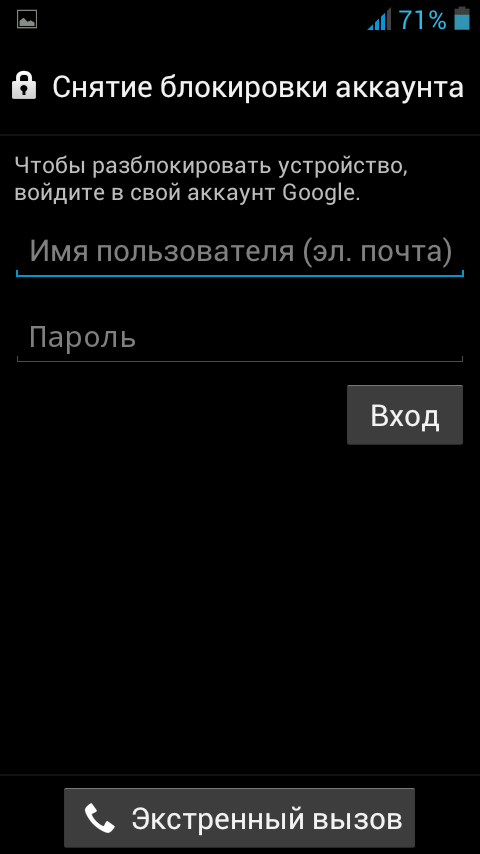
Данный способ подойдет только в том случае, когда мобильное устройство подключено к интернету и вы помните идентификационную информацию для входа в учетную запись Google.
Теперь рассмотрим еще варианты, опробованные другими владельцами смартфонов, планшетов на операционный системе Андроид.
Сброс настроек
Если телефон новый, только что купленный и еще не успел обзавестись гигабайтами личной информации, можно смело воспользоваться сбросом настроек. Возвращение к заводским настройкам позволит указать новый рисунок и, соответственно, разблокировать Андроид.
Если телефон давно используется и на нем хранится ваша личная информация, вы потеряете ее при возврате к первоначальным настройкам. С планшета или смартфона удалятся контакты, сохраненные записи, сообщения, музыкальный и медиа контент, фотографии и любые измененные вами параметры. Но можно защитить хотя бы данные, которые хранятся на флеш памяти. Поэтому перед сбросом настроек (hard reset) не забудьте извлечь MicroSD.

Важная информация! Hard reset рекомендуется делать только тогда, когда мобильное устройство заряжено хотя бы на 65%, лучше больше. Если не последовать этому совету, вы не сможете включить смартфон. Это не обязательно произойдет, но опасность такая есть.
Пример сброса настроек на телефонах Самсунг
Поскольку при блокировке мы не можем по-простому зайти в меню телефона, сброс нужно будет делать комбинацией кнопок. Для каждой модели мобильного телефона или планшета эта комбинация разная. Чтобы узнать ее, зайдите на официальный сайт производителя или найдите информацию в интернете.
В телефонах марки Samsung тоже используются различные сочетания клавиш. Но общая инструкция по сбросу настроек до первоначальных, заводских параметров, выглядит следующим образом:
- Отключите мобильное устройство.
- Нажмите три кнопки, например, «Питание» + «Домой» (в центре) + «Громкость+».
- Как только вы увидите на экране заставку Самсунга, не нажимайте больше кнопку «Питание». Но две другие кнопки продержите еще секунд десять. Это необходимо для того, чтобы появился режим восстановления - Recovery. Он может загрузиться не с первого раза. И если это не произойдет, повторите свои действия.
- Запустив режим Recovery, вы окажетесь в Меню. Чтобы осуществить аппаратный сброс всех личных параметров, нам необходимо активировать «Wipe data/factory reset». Это и есть «хард ресет» - стирание информации. Перемещайтесь по меню восстановления, используя кнопки громкости.
- Выбрав соответствующий пункт, откройте его с помощью кнопки «Питание».
- Выберите «YES» и подтвердите сброс настроек тоже кнопкой питания.

Все. Личные данные и настройки сброшены. После перезагрузки ваш гаджет разблокирован. Инструкция, приведенная выше, актуальна для телефонов любых производителей. Единственное отличие заключается в комбинации клавиш, используемых для загрузки режима восстановления устройства. Повторимся, информацию можно найти на официальных сайтах производителей.
Итак, вы узнали, как снять графический ключ с андроида, если невозможно использовать стандартные средства операционной системы. Да, метод жесткий, но в некоторых случаях единственно возможный, а главное безопасный.
Звонок с другого номера
Этим простым способом можно воспользоваться только в том случае, если у вас очень старая версия операционной системы - 2.2 и ниже. Попросите кого-нибудь набрать ваш номер или позвоните с другого телефона. Ответьте на звонок, сверните окно вызова и кликните кнопку «Домой». Вы увидите, что девайс временно разблокирован. Перейдите в «Настройки». Все это нужно сделать максимально быстро. Открыв меню, выберите пункт «Безопасность» и удалите графический ключ. Все, мобильное устройство больше не потребует ввода пароля, пока вы вновь его не укажете.
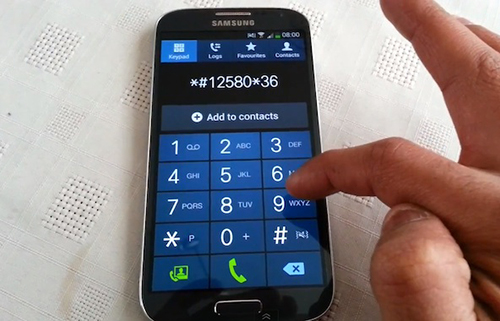
Разрядка устройства
В этом случае нам необходимо дождаться разрядки аккумулятора. Когда заряд батареи достигнет определенного минимума, сработает сигнал предупреждения. Вам нужно войти в меню состояния аккумулятора и оттуда перейти в «Настройки», где и можно отключить графический пароль.
Новая прошивка
Этим вариантом тоже можно воспользоваться. Обновление программного обеспечения позволит разблокировать устройство. Но использование этого способа нежелательно, если ваш телефон на гарантийном обслуживании. Удаляя оригинальную версию прошивки, вы лишаетесь возможности обратиться в сервисный центр.
Сервисный центр
Если вы боитесь принимать решения самостоятельно или у вас не получается разблокировать телефон ни одним способом, обратитесь за помощью к специалистам сервисного центра. Такое обращение не будет считаться гарантийным и обойдется в некоторую сумму денег.
Обход блокировки Android устройств с помощью стороннего приложения.
Чтобы воспользоваться этим вариантом, вам потребуется получить root-права и закачать стороннее приложение. Суть способа заключается в том, что при блокировке экрана вам будет необходимо отправить на сам девайс специальное сообщение. SMS служит своеобразным кодом, позволяющим сбросить графический ключ. Для активации этой возможности выполните следующую инструкцию:
- Получите доступ к учетной записи супер пользователя (root-права).
- Зайдите в Play Маркет, введите название приложения «SMS Bypass» и установите его на свое Андроид устройство. Программа платная, стоимость составляет всего 1 доллар.
- Зайдите в настройки программы, измените предустановленный пароль и предоставьте root-права.
Все, приложение готово к использованию. Как это работает? Если ваш телефон заблокирован, отправьте на него сообщение со следующим текстом ХХХХ reset (Х - это ваш пароль сброса ключа). Как только текстовое сообщение поступит на мобильное устройство, произойдет автоматическая перезагрузка. Далее вы можете установить новый графический ключ или воспользоваться любым методом защиты.
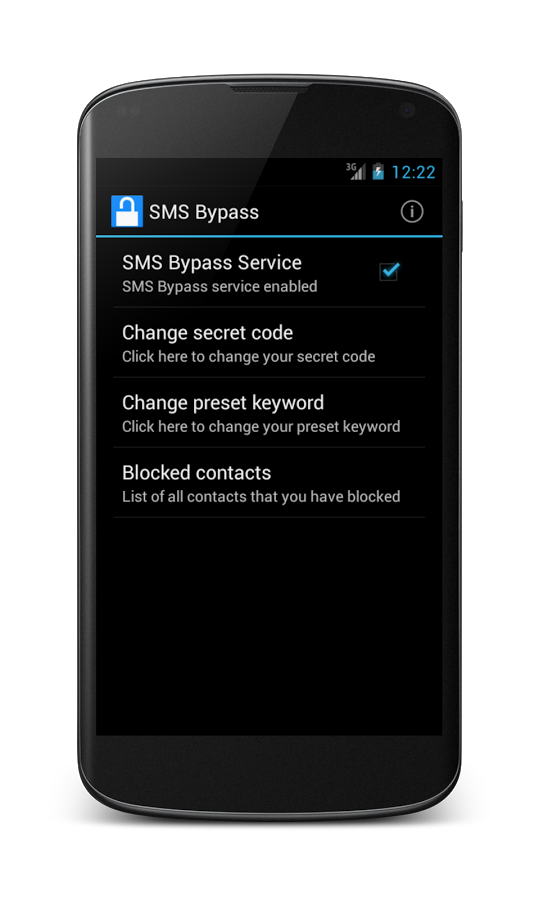
Можно ли установить SMS Bypass, если телефон уже заблокирован? Да, но обязательно наличие root-прав, Интернет-соединения и доступа к аккаунту Google.
Видео по снятию графического ключа на андроиде
